
Innehållsförteckning:
- Författare John Day [email protected].
- Public 2024-01-30 12:39.
- Senast ändrad 2025-01-23 15:10.



Här är ett bra projekt att utföra om du planerar att gå till en Hardware/Python -träff eller planerar att gå till din lokala Makerfaire. Gör ett bärbart elektroniskt märke, som är baserat på en Raspberry Pi Zero och en PaPiRus pHAT eInk -skärm. Du kan följa stegen nedan för att göra ett av de två märkena eller remixa det för att göra ditt eget
- 3D -tryckt instruerbart logotypmärke, som du kan bära runt halsen med hjälp av en snodd.
- Eller lägg till Pi zero och eInk -displayen i din jacka/skjortficka
Steg 1: Lista över delar som krävs

Här är listan över delar du behöver
- Raspberry Pi Zero W (eller den äldre version 1.3)
- Pi Supply PaPiRus Zero ePaper/eInk pHAT v1.2
- SD-kort minst 8 GB
- Adafruits PowerBoost 1000 -laddare, denna har också en laddningskrets
- Lipo-batteri 3,7v på minst 2000mAh eller högre
Lödstation och lödkabel för att ansluta PowerBoost till Pi Zero W
Dessutom, om du planerar att 3D -skriva ut STL -filerna som bifogas i nästa steg, behöver du en 3D -skrivare/ och filament. Om du inte har en praktisk kan du använda kartong från en förpackningslåda och rita upp konturerna på komponenterna på den.
Steg 2: 3D -utskrift

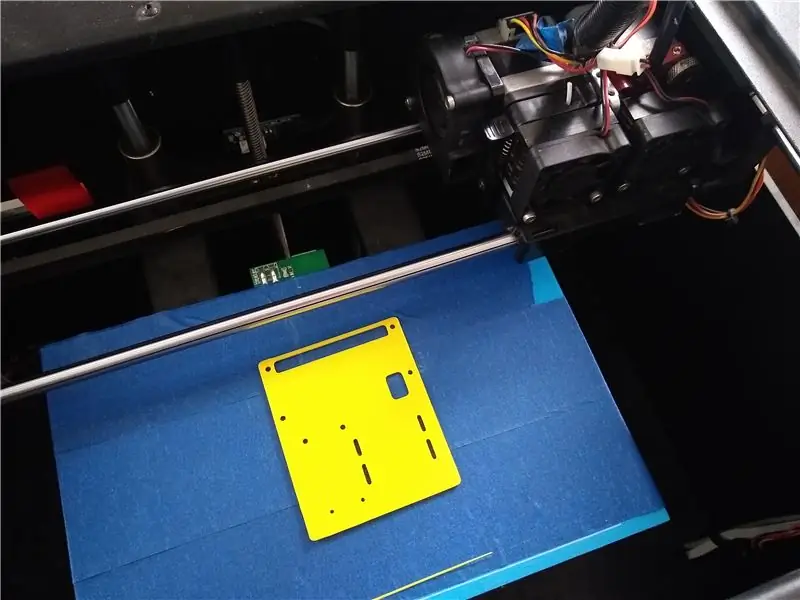
3D -utskrift av bifogade STL -filer, i mitt fall använde jag en Flashforge Creator Pro och Hatchbox Yellow 1,75 mm PLA.
Här föreslås inställningen för skivor för alla STL -filer
- Lagerhöjd 0,2 mm
- Fyllning - 25 %
- Munstycks temperatur - 205C
STL: erna designades med Autodesk Fusion 360 och Instructable -logotypen designades efter att logotypen konverterats till ett SVG -format och importerats till Fusion 360.
Att skriva ut den instruerbara logotypen STL tog cirka 35 minuter och beror på andra inställningar. Och den andra STL som skulle läggas till i en skjorta/jacka tog 15 minuter.
Steg 3: Måla och lägga till en nyckelband till Instructables -märket
Efter 3D-utskrift målade jag också Instructable Logo med Uni Paint Pen (Fine Line PX-21), som du borde kunna hitta i din lokala järnaffär Nu, om du inte har PowerBoost eller Lipo, kan du använda liten ström bank, som du måste hitta ett sätt att snyggt gömma sig i din jackficka när du bär bärsnöret.
Om du inte har en powerbank till hands kan du fortfarande följa stegen nedan och ändra och ladda upp koden till Pi Zero W och lägga till den 3D -tryckta instruerbara botlogotypen och bara ha en bildvisning - något som ditt instruerbara medlems -ID eller du twitter -kontouppgifter, som du ser på bilden ovan. Utan strömförsörjning till Pi kommer bilden och texten fortfarande att visas, eftersom detta PaPirus är en eInk -skärm vilket innebär att du inte behöver ström för att behålla bilden på eInk -skärmen.
Nu för att hänga ditt märke runt halsen behöver du en snodd och nyckelringar för att lägga till öronen på instruktörens bot 3D -tryckta delar
Steg 4: Lödning och tillägg av elektronik
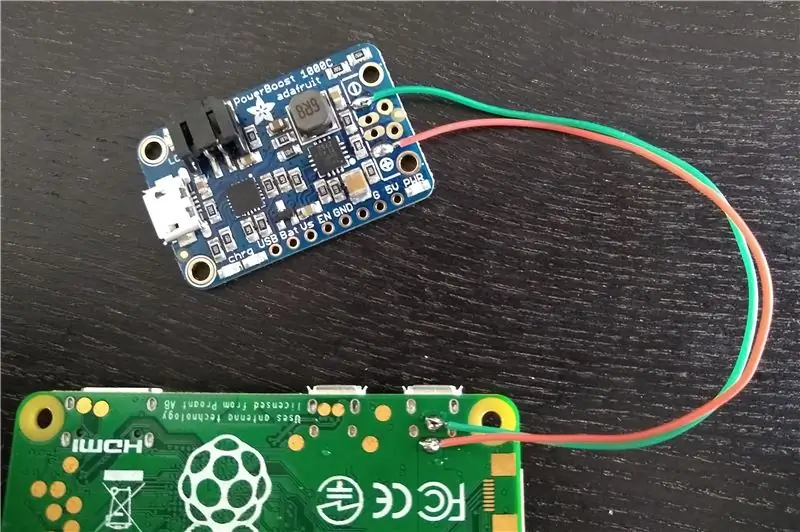
Om du nu planerar att använda Powerboost 1000 så att du kan ändra bilder och text på ditt märke när du är ute.
- Löd +ve USB -anslutningssidan på Powerboost till PP1 -kontakten på Pi Zero W
- Och -ve USB -kontakten till PP6 -kontakten på Pi Zero W som du ser på bilden ovan
Steg 5: Anslut Pi Via SSH och installera och ladda upp koden nedan



Flash och SD med den senaste versionen av Raspbian OS på SD -kortet, från
När du är klar kör följande kommandon efter att du SSH in i Pi
sudo apt-get uppdatering
sudo apt-get uppgradering
Innan du startar om Pi använder du kommandot raspi-config för att aktivera SPI- och I2C-gränssnitt och även utöka ditt filsystem, om du planerar att använda din Pi Zero för andra saker.
För att installera programvaran för PapiRus -hatten, följ stegen på -
I grund och botten kan du få och installera programvaran med
curl -sSL https://github.com/PiSupply/PaPiRus | sudo bash
När du är klar glöm inte att ställa in skärmstorleken på eInk -skärmen med
sudo papirus-set [1.44 | 1.9 | 2.0 | 2.6 | 2.7]
Kör ett snabbtest för att kontrollera om installationen lyckades
papirus-system
Ladda ner nu den bifogade koden och ladda upp den till Pi, jag har bara lagt till pythonfilen och inte bilderna, så du måste ladda ner din egen bild och ändra dem. Glöm inte att byta namn på bilderna med switchnumret, så för knapp SW1 ska bilden heta SW1.png
Steg 6: Lägga till märket i din jackficka



Nu för att lägga till Pi -märket i en jacka eller din skjorta kan du antingen klippa och sy jackfickan som du ser på bilden ovan, i princip här är snittets storlek något (2 mm) större än Pi -stifthuvudplatsen, så epaper -skärmen är utanför fickan, vilket innebär att du kommer att ha tillgång till knappen på eInk -displayen
Eller bara låta märket hänga över din T-shirtficka så att du fortfarande har tillgång till knapparna på eInk-displayen, också som ett förslag är att hitta ett sätt att lägga till stift för att hålla den 3D-tryckta delen på din skjorta, så att komponenter ramla inte av när du böjer dig.
Om du inte har en 3D -skrivare kan du använda kartong från en förpackningslåda och rita konturerna av Pi Zero, PowerBoost och Lipo -batteriet så att det passar i fickan.
Rekommenderad:
Axolotl -märke: 4 steg (med bilder)

Axolotl -märke: Axolotl: detta är den mytomspunna och okända, exklusiva amfibien i Mexico ValleyAjolote detta märke har två LED -färger med olika ljusmönster! När du lyssnar på den, som du inte kan sluta ha i dina händer. När märkesatsen är så
Maker -märke: 9 steg (med bilder)

Maker -märke: Om du är en tillverkare måste du tycka om att göra saker. Det gör vi alla! Är det inte fantastiskt när någon frågar dig vad du gör och du är som " Jag gör bara coola saker med mina händer "? När du ska på en tävling, skola eller mässa (jag
KeyPi - en billig bärbar Raspberry Pi 3 bärbar dator under $ 80: 11 steg (med bilder)

KeyPi - en billig bärbar Raspberry Pi 3 bärbar dator under $ 80: *** UPPDATERING *** Hej alla! För det första tack för allt stöd och feedback, gemenskapen här är fantastisk :) Här är svar på några frågor: Varför gjorde du det här? Jag ville göra en bärbar dator som hade ett tangentbord i full storlek. Jag kände att t
Bärbar/ghetto Digital/elektronisk trumma Slash/slash: 7 steg

Portable/ghetto Digital/electronic Drum Set-up Slash/slash: UPDATE! Jag gjorde nyligen om detta projekt på ett MYCKET mer professionellt sätt. Https: //www.instructables.com/id/less_ghettodiycrappy_electronic_drumset/check it! Video på sista sidan … ok så geekboxjockey gjorde redan en bra instruerbar för
Märke: NYC Badge Contest Entry From a Old GameBoy Printer: 14 Steg (med bilder)

Make: NYC Badge Contest Entry From an Old GameBoy Printer: Hej alla, här är mitt andra skott på en instruerbar .. var snäll..Så den lokala fabrikat: NYC -mötet hade haft en märketävling för sitt andra möte .. (länk här) , kärnan i tävlingen är att göra ett bärbart namnmärke/märke av något slag, av vissa material
